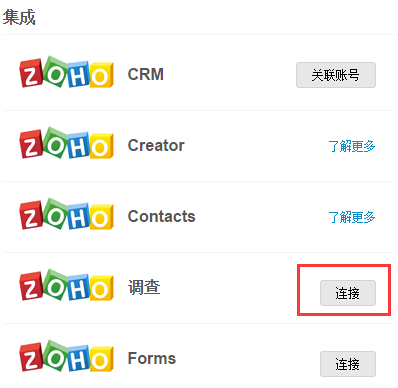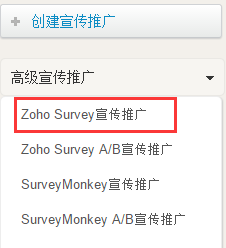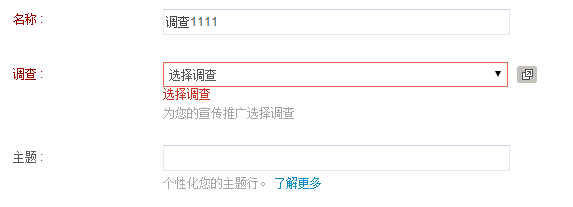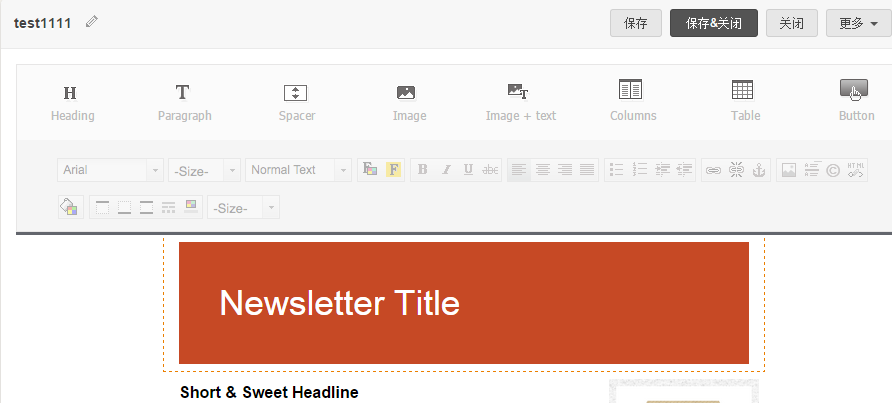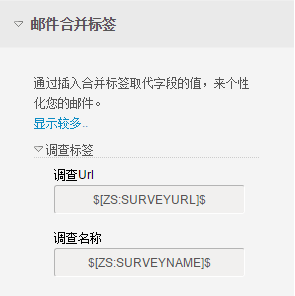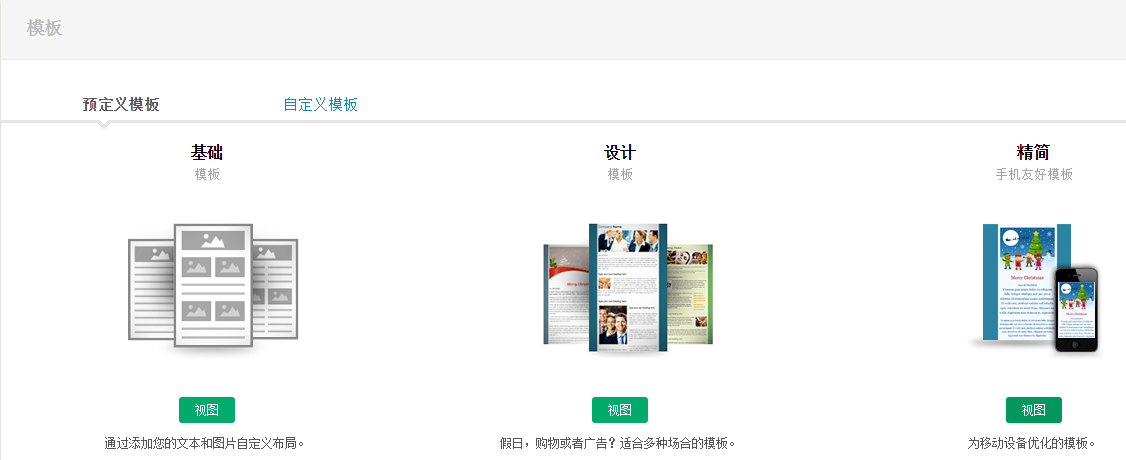集成 Zoho Survey
Zoho Campaigns 集成 Zoho Survey 通过邮件推广的方式来发送您的调查活动给用户。这是一个内部集成且不需要单独登录到 Zoho Survey 账户。因此,您可以创建一个调查、通过推广来发送它、分享到社交媒体上并最终查看到报表,所有这些都在同一个区域中。 现在,您可以创建一个用户反馈表、客户满意度调查、民意调查或问卷。
集成您的 Zoho Survey 账户
- 在 设置 页签,点击 集成 选项。
- 在 集成 页面中,点击 连接 按钮 关联到 Zoho Survey。
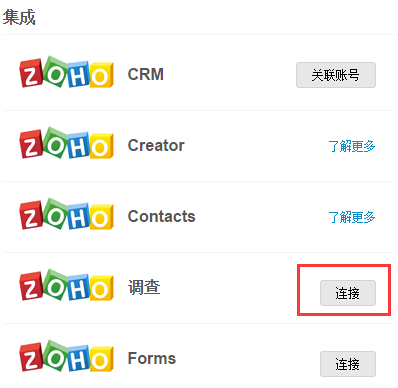
- 现在,您可以访问您的 Zoho Survey 账户。
创建 Zoho 调查推广
只要您连接 Zoho Campaigns 到 Zoho Survey,您就可以选择要添加到您邮箱推广的调查活动。
创建 Zoho 调查推广
- 进入 邮箱推广 页签并在右侧点击 高级宣传推广 。
- 选择 Zoho Survey宣传推广。
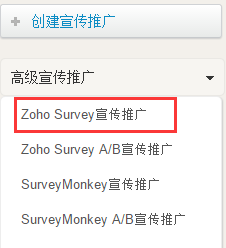
- 在 基本信息 页面中,输入所需的细节如名称、主题等,并从下拉列表菜单中选择调查。
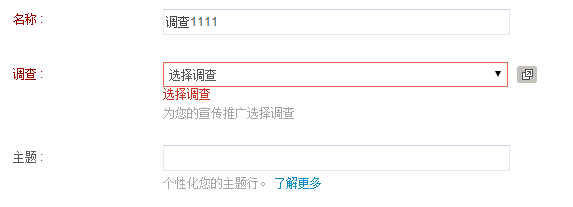
- 从下拉列表菜单中选项调查并点击 创建内容按钮 来继续。
- 在 内容 页面中,有一个内置的模板发送调查给您的客户。可以根据您的需要来自定义模板。
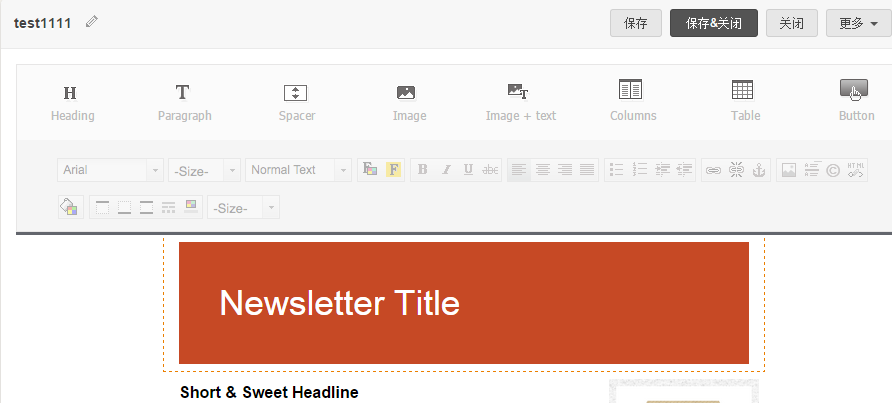
- 在您的邮件中查看调查名称及链接,复制合并标签中的调查名称及 调查链接 并粘贴到模板中(例如, “$[ZS:SURVEYNAME]$ “ 是合并标签的调查名称)。
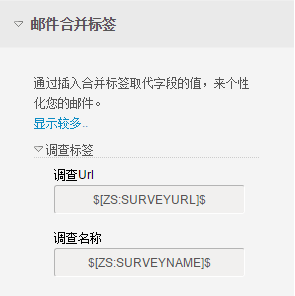
- 通过点击 保存 & 关闭 按钮来保存模板。
- 选择一个匹配您模板设计的 推广主题 并且从列表中选择要发送 Zoho 调查推广的联系人。
- 现在,这个推广将会被发送审核。
- 一旦批准您的推广活动,您就可以发送您的 Zoho 调查推广。
注意
- 在模板编辑器的右侧可以找到调查相关的合并标签。
- 当合并标签没有被添加到您设计的模板中的情况下,它会显示为 接受调查 并重定向到调查页面。
- 内容页面将会预加载我们的一个调查模板。然而,您可以从调查模板或设计模板中选择。您也可以用常规模板来设计邮件。
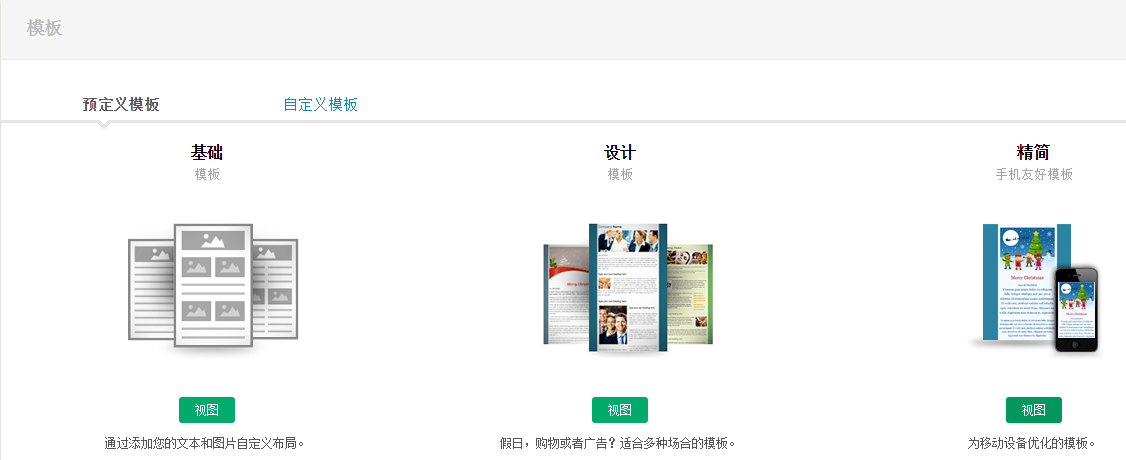
Zoho 调查报表
一旦您的推广已经发送,您就可以在 报表汇总中查看调查结果。除了从我们的推广报表中显示已调查、打开过和点击过的数量,还可以显示 报表汇总,来突出以下内容:
• 已完成/已开始/未开始调查的用户数量。

您还可以在 Zoho Survey账户的报表部分查看联系人列表及其相关活动。在这里,您还可以查看内置报表、图表并创建过滤器进行深入分析。